A Steam Disk írási hiba egyszerű javítása Windows 10 rendszeren
Steam Disk Write Disk Error hibát észlel Windows 10 rendszeren a játék frissítése vagy letöltése közben? Íme néhány gyorsjavítás, amellyel megszabadulhat a hibaüzenettől.
Eszközhivatkozások
A Google Chrome jó okkal az egyik legnépszerűbb webböngésző. Minden mobil és asztali operációs rendszeren elérhető. Szinkronizálja könyvjelzőit és előzményeit az eszközök között, és folyamatosan frissül, hogy továbbra is az egyik leggyorsabb böngésző maradjon.
A Chrome azonban időnként problémákat okozhat. A munkamenet közepén összeomolhat, vagy teljesen leállhat. Néha megtagadja a megnyitást, vagy hibaüzenetet jeleníthet meg, amikor kinyitja. Amikor ezek a problémák megjelennek, a legjobb megoldás az, ha eltávolítja a Google Chrome összes adatát a számítógépéről, és újratelepíti a böngészőt.
Azt is tapasztalhatja, hogy egyszerűen belefáradt a Google Chrome használatába. Előfordulhat, hogy kitör a Google ökoszisztémájából, hogy az Apple-re váltson, vagy a Firefoxra váltva javítani kívánja magánéletét.
Bárhogy is legyen, a Google Chrome eltávolításának és újratelepítésének különböző módjai vannak. Ez a cikk a legtöbbet elmagyarázza, az operációs rendszertől függően.
A Chrome eltávolítása Windows rendszeren
A Chrome Windows rendszerről való eltávolításához zárja be az összes Google Chrome ablakot. Ezután kövesse az alábbi lépéseket:
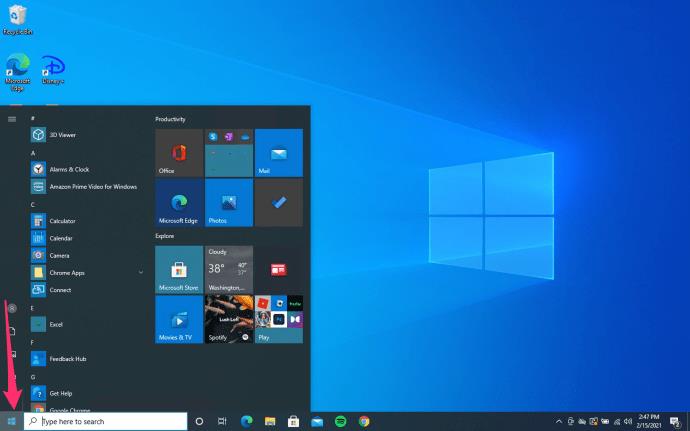
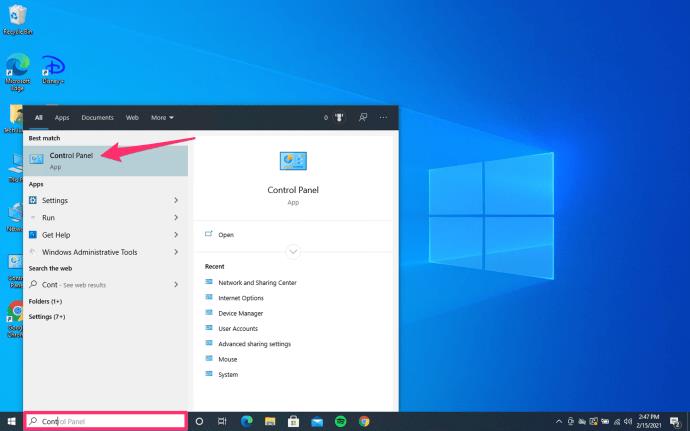
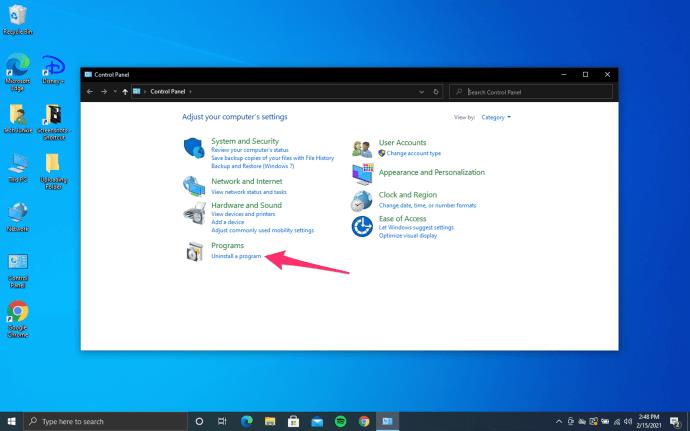
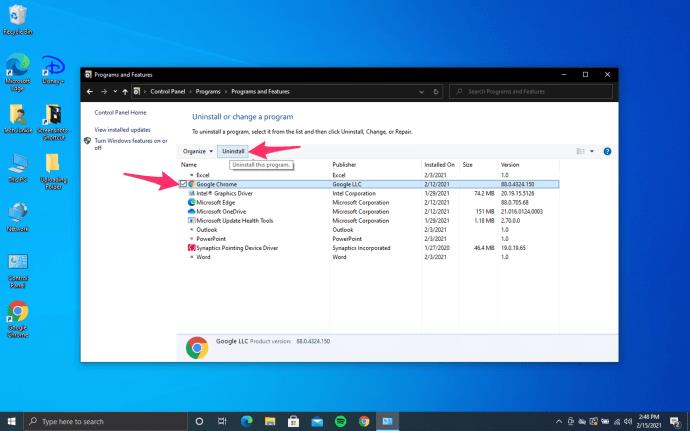
Ügyeljen arra, hogy jelölje be a „ Böngészési adatok törlése is ” lehetőséget, amikor a rendszer kéri. Ezzel véglegesen eltávolítja az összes könyvjelzőt, előzményt, gyorsítótárat és egyéb ideiglenes fájlokat. Ezek némelyike okozhatja a Chrome hibás működését, ezért törölni kell őket.
Folytassa az eltávolítási folyamatot. A legújabb verziót letöltheti az internetről, miután eltávolítja a böngészőt és a könyvjelzőket, az előzményeket, a gyorsítótárat és más ideiglenes fájlokat.
Nyisson meg egy másik böngészőt. Használhatja az Edge-t, a Microsoft alapértelmezett böngészőjét.
Töltsd le a Google Chrome-ot
Keresse fel a https://www.google.com/chrome/ oldalt . Kattintson a Chrome letöltése gombra. Várja meg, amíg a letöltés befejeződik.
Lépjen a letöltési mappába, és indítsa el a ChromeSetup.exe fájlt . Kövesse az utasításokat, és folytassa a telepítést.
Ha az összes lépést helyesen követte, akkor egy vadonatúj, működő Google Chrome-ot kell telepítenie Windows rendszerére.
A Google Chrome újratelepítése Mac számítógépen
A Google Chrome újratelepítése a Mac gépen hasonló eljárás szerint történik:
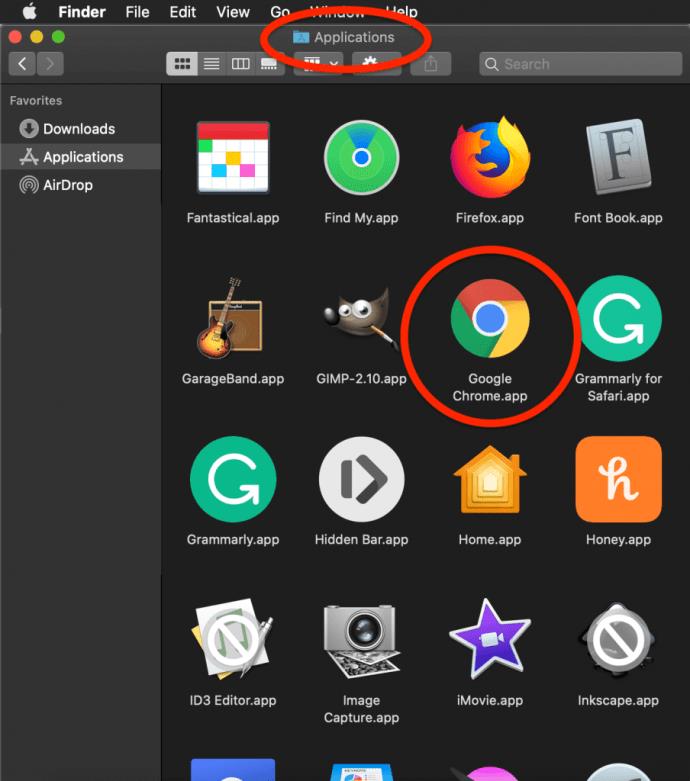
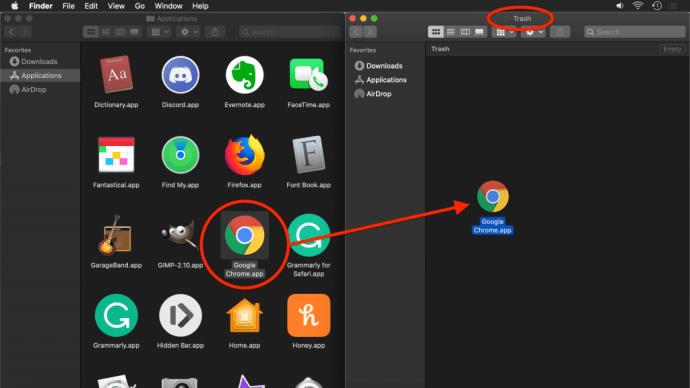
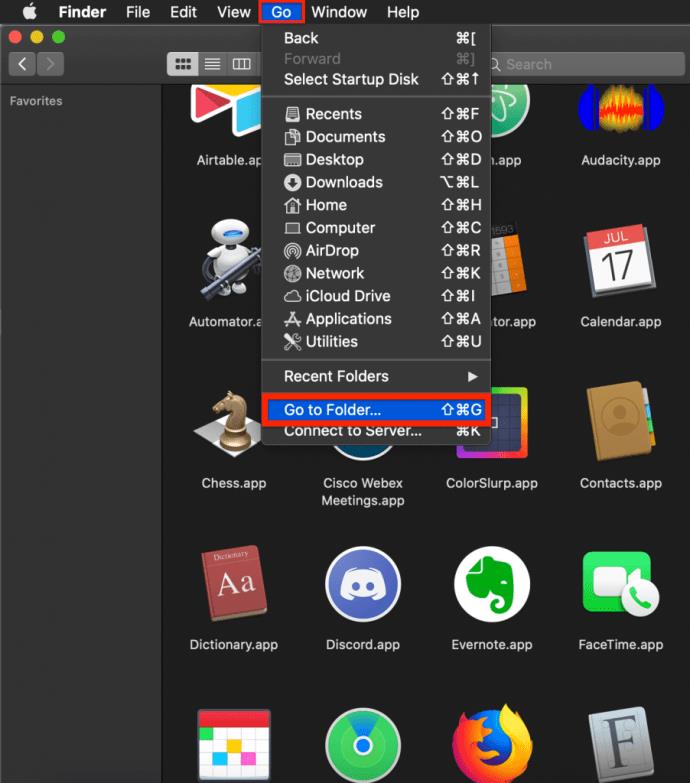
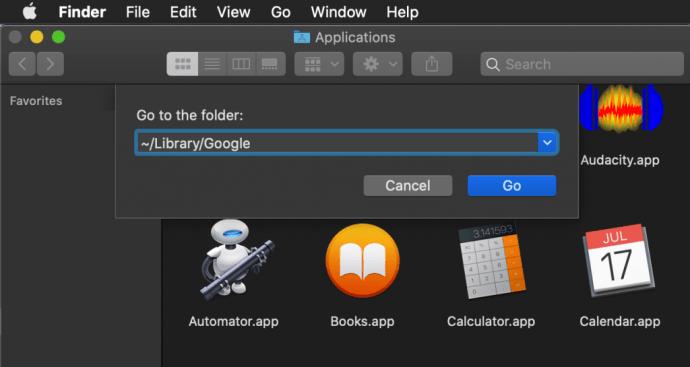
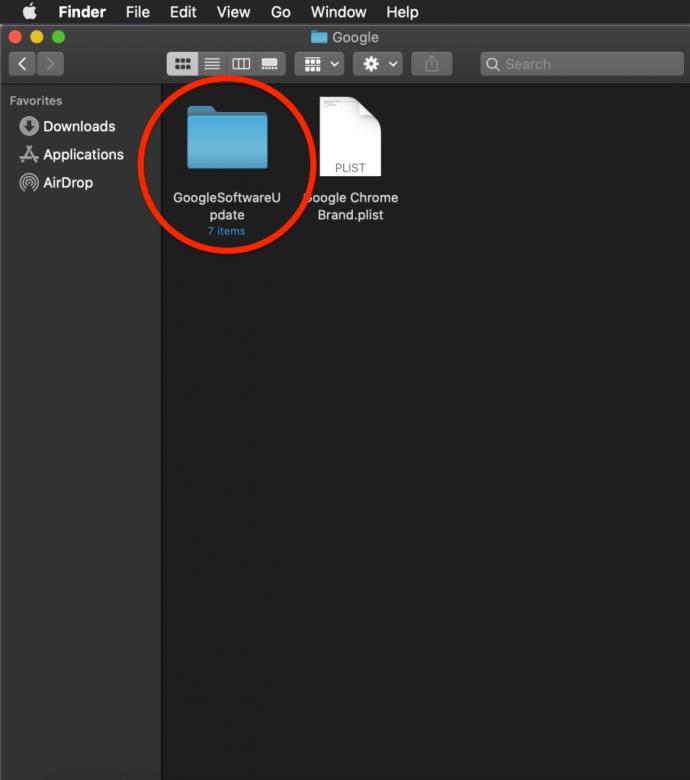
Ha újra szeretné telepíteni a Google Chrome-ot, a következőket kell tennie:
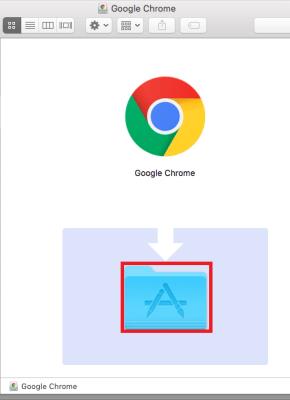
A Google Chrome törlése iOS rendszeren
Ha újra szeretné telepíteni a Chrome-ot iOS rendszeren, kövesse az alábbi lépéseket:
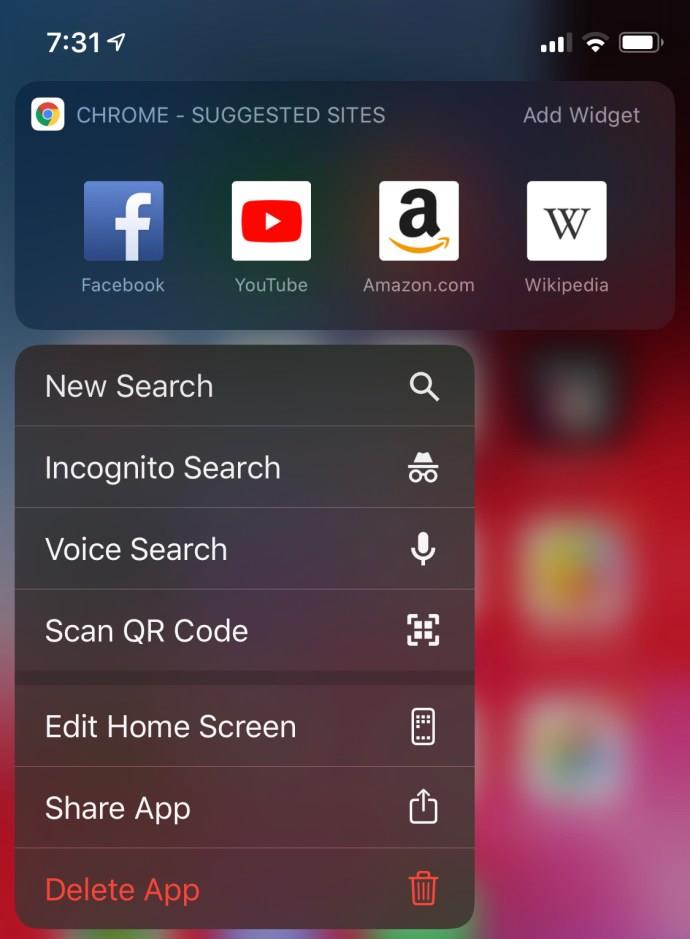
A Google Chrome telepítése iOS rendszeren
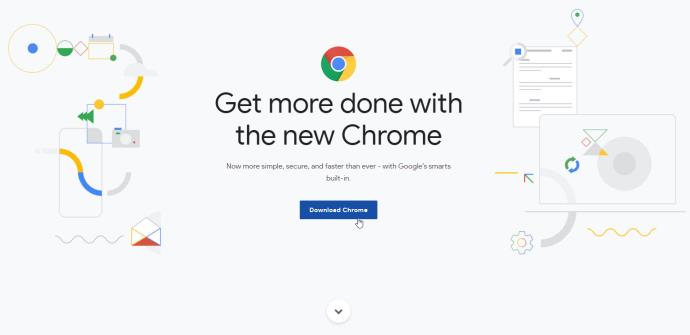
Mi a helyzet az Androiddal?
Sajnos a Chrome eltávolítása nem mindig lehetséges. A legtöbb Android-eszközön előre telepítve van a Chrome, így nem tudja eltávolítani, és más módot kell találnia a hibák kijavítására.
Nézze meg, hogy újratelepítheti-e a Google Chrome-ot az alábbi lépésekkel:
Eltávolíthatja a böngészőt, ha megjelenik az „Eltávolítás” gomb.
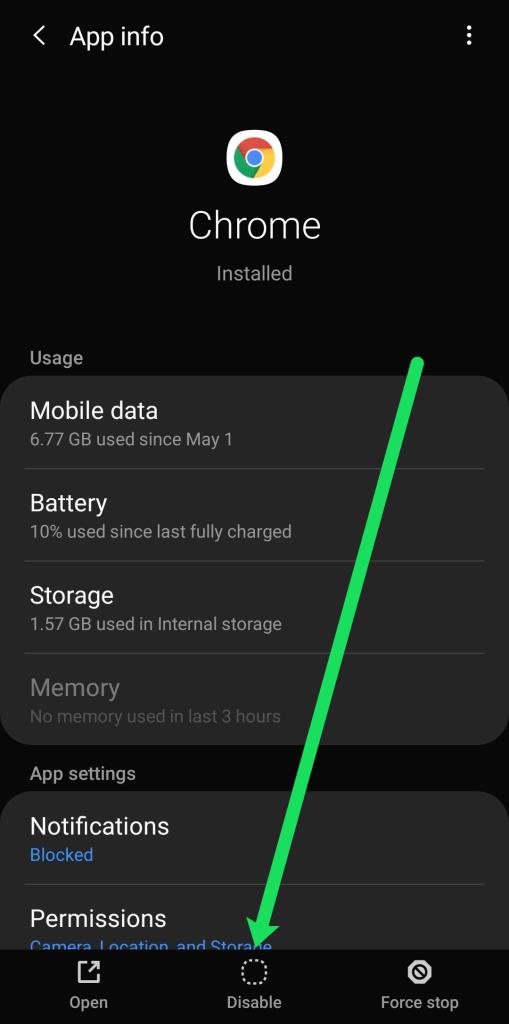
A Chrome újratelepítéséhez lépjen a Play Áruházba, és keressen rá a Google Chrome kifejezésre. Egyszerűen érintse meg a Telepítés elemet, majd várja meg, amíg a böngésző települ Android-eszközére.
A Chrome eltávolítása/újratelepítése – GYIK
Ha eltávolítom és újratelepítem a Chrome-ot, elveszítem az összes mentett adatomat?
Igen. A Chrome újratelepítésekor az összes mentett jelszava, keresési előzményei, kedvencei és a böngésző gyorsítótára eltűnik. Szerencsére bejelentkezhet azzal az e-mail címmel és jelszóval, amelyet korábban használt az adatok többségének helyreállításához.
Eltávolíthatom és újratelepíthetem a Chrome alkalmazást, ha van Chromebookom?
Nem igazán; vannak módok a MacOS/OSX Chromebookra helyezésére . Sokkal egyszerűbb megoldás a gyorsítótár és a cookie-k törlése a böngésző beállítási menüjéből, ha ez problémát okoz.
Steam Disk Write Disk Error hibát észlel Windows 10 rendszeren a játék frissítése vagy letöltése közben? Íme néhány gyorsjavítás, amellyel megszabadulhat a hibaüzenettől.
Fedezze fel, hogyan távolíthat el alkalmazásokat a Windows 10 rendszerből a Windows Store segítségével. Gyors és egyszerű módszerek a nem kívánt programok eltávolítására.
Fedezze fel, hogyan tekintheti meg vagy törölheti a Microsoft Edge böngészési előzményeit Windows 10 alatt. Hasznos tippek és lépésről-lépésre útmutató!
A Google zökkenőmentessé tette a csoportos megbeszélések lebonyolítását. Tudd meg a Google Meet korlátait és lehetőségeit!
Soha nincs rossz idő a Gmail jelszavának megváltoztatására. Biztonsági okokból mindig jó rutinszerűen megváltoztatni jelszavát. Ráadásul soha
Az online adatvédelem és biztonság megőrzésének egyik alapvető része a böngészési előzmények törlése. Fedezze fel a módszereket böngészőnként.
Ismerje meg, hogyan lehet némítani a Zoom-on, mikor és miért érdemes ezt megtenni, hogy elkerülje a zavaró háttérzajokat.
Használja ki a Command Prompt teljes potenciálját ezzel a több mint 280 (CMD) Windows-parancsot tartalmazó átfogó listával.
Alkalmazhatja a Google Táblázatok feltételes formázását egy másik cella alapján, a Feltételes formázási segédprogrammal, a jelen cikkben ismertetettek szerint.
Kíváncsi vagy, hogyan használhatod a Rendszer-visszaállítás funkciót a Windows 11 rendszeren? Tudd meg, hogyan segíthet ez a hasznos eszköz a problémák megoldásában és a számítógép teljesítményének helyreállításában.







![Feltételes formázás egy másik cella alapján [Google Táblázatok] Feltételes formázás egy másik cella alapján [Google Táblázatok]](https://blog.webtech360.com/resources3/images10/image-235-1009001311315.jpg)
